En la mayoría de los artículos anteriores, hemos discutido cómo usar el editor de políticas de grupo o el programa GPEdit.msc.Este programa está incluido en algunas versiones de Windows (como Windows Professional, Enterprise y Ultimate) y está incluido en otros programas.
Por otro lado, este programa Editor de políticas de grupo no viene con versiones de Windows, como Home, Home Basic, Home Premium, Starter y Single Language.
Por lo tanto, al usar estas versiones de Windows, los usuarios no pueden usar el método proporcionado en el artículo que requiere el uso de GPEdit.msc.
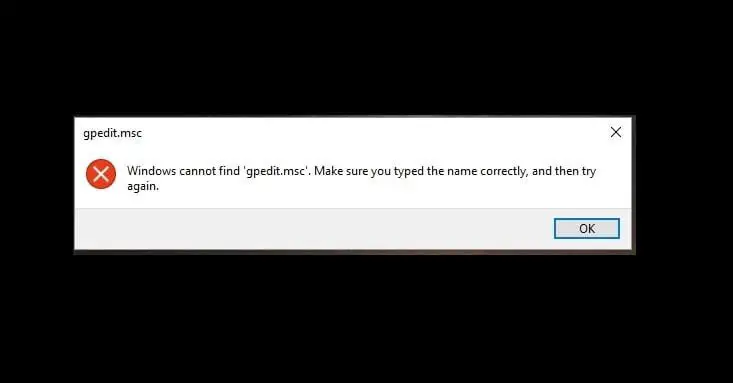
Si no está utilizando dicha versión de Windows y el programa Editor de políticas de grupo no viene con esa versión, entonces somos buenas noticias para usted.Puede instalar y habilitar el programa GPEdit.msc en cualquier versión del sistema operativo Windows.
Comencemos con información básica sobre el programa.
¿Qué es GPEdit.msc?
El Editor de políticas de grupo o GPEdit.msc es una herramienta que puede ayudar a los administradores a administrar varias configuraciones de políticas en el complemento Microsoft Management Console (MMC). El administrador también se conoce como un complemento gráfico para una fácil administración de la configuración de Windows del registro. .
Por lo tanto, cuando intenta cambiar la configuración de la política, cambia inmediatamente los parámetros del registro en consecuencia.Por lo tanto, para editar manualmente los parámetros del registro, la tarea se vuelve un poco complicada y, con la ayuda de este programa, podemos encontrar y editar la configuración del registro más fácilmente.Una vez que se lanza Windows Server 2003, se puede encontrar fácilmente en la mayoría de las versiones de Windows.
El Objeto de política de grupo (GPO) almacena todas las configuraciones de política establecidas por el administrador con la ayuda del Editor de políticas de grupo.El GPO contiene más de dos mil configuraciones de políticas, que se encuentran en una estructura jerárquica bien organizada y se almacenan en el archivo registry.pol en dos carpetas determinadas:
- % SystemRoot% System32GroupPolicy
- % SystemRoot% System32GroupPolicyUsers
Nota: puede utilizar otras herramientas (como lgpo.exe) para convertir estos archivos pol en formato de texto.También puede restablecer la configuración de la política eliminando solo estos archivos pol de una carpeta determinada, lo que puede ser útil en determinadas situaciones.
Cómo instalar GPEdit.msc en Windows 10, 8 o 7
La forma más sencilla de instalar el Editor de políticas de grupo es descargar el archivo del editor GPEdit.msc del sitio web de Windows.Por lo tanto, para descargar el archivo,Necesitas hacer clicAquí.Una vez completada la descarga, haga doble clic en el icono del archivo de instalación para iniciar el proceso de instalación.
Si su computadora se ejecuta en un sistema operativo Windows de 32 bits, no se requieren más acciones y la computadora puede usar el programa Editor de políticas de grupo.
Sin embargo, si está utilizando un sistema operativo Windows de 64 bits, debe realizar algunos pasos adicionales.
Después de completar todos los pasos de instalación, puede continuar con los siguientes pasos:
paso 1:Realice una búsqueda en el panel de Windows y abra el explorador de archivos.
paso 2:Llegue a la unidad de arranque, o la ubicación o el dispositivo donde está instalado Windows.Después de eso, navega a la carpeta dada:
C: WindowsSysWOW64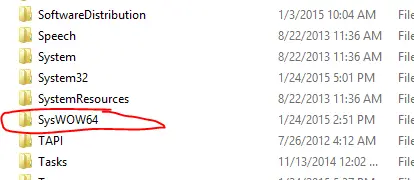
paso 3:Ahora deSysWOW64CarpetaBusque y copie archivos y archivos GroupPolicy, GroupPolicyUsers y GPEdit.msccarpeta.
paso 4:Ahora, pegue estos archivos y carpetas copiados en la carpeta dada:
C: WindowsSystem32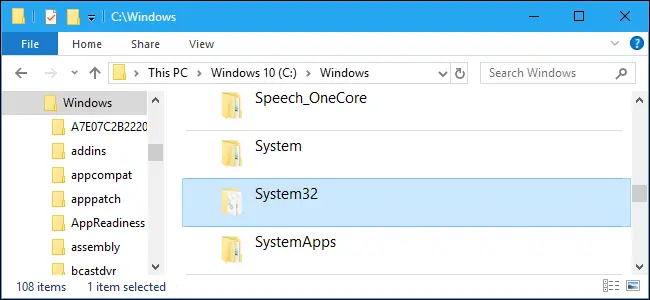
Debe otorgar derechos de administrador para realizar este tipo de operación.
paso 5:Para evitar el error de que MMC no puede crear el complemento (si lo encuentra), siga los pasos 6 a 10.
paso 6:Utilice el programa "Ejecutar" 輸入sysdm.cpl,Iniciar propiedades del sistema.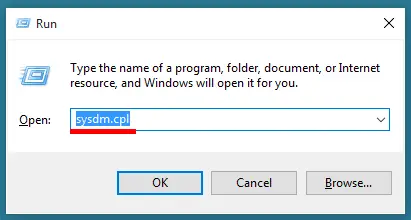
paso 7:Haga clic en la pestaña Avanzado en la ventana de propiedades del sistema y luego haga clic en el botón Variables de entorno.
paso 8:Desplácese hacia abajo y haga doble clic en "Variables de ruta" en la sección "Variables del sistema".
paso 9:Haga clic en el botón "Nuevo" en la esquina superior derecha.EscribeSystemRoot% System32Wbem, Y luego presione Enter para guardar los cambios.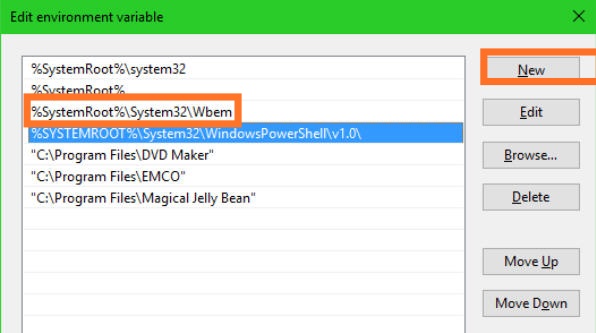
paso 10:Haga clic en el botón Aceptar y verifique la lista para confirmar los cambios.Reinicia la computadora.
Ha instalado correctamente GPEdit.msc en Windows 10, 8 o 7.
¿Cómo habilitar GPEdit.msc?
Si está utilizando Windows 10 Home Edition, este método lo ayudará a habilitar el editor de políticas de grupo local en el símbolo del sistema.
Por lo tanto, siga los sencillos pasos a continuación para habilitar el programa GPEdit.msc:
paso 1:prensaTecla de Windows + RInicie el comando de ejecución.Ingrese cmd para abrir un símbolo del sistema como administrador.
paso 2:Escriba y ejecute el comando dado:
PARA% F IN ("% SystemRoot% servicingPackagesMicrosoft-Windows-GroupPolicy-ClientTools-Package ~ * .mum") DO (DISM / Online / NoRestart / Add-Package: "% F") para
% F IN ("% SystemRoot% serviceicingPackagesMicrosoft-Windows-GroupPolicy-ClientExtensions-
Paquete ~* .mum ”) hacer(DISM / Online / NoRestart / Add-Package: "% F")
Para mayor comodidad, puede utilizar elhabilitador.batEjecute este comando como administrador con la ayuda del archivo por lotes.
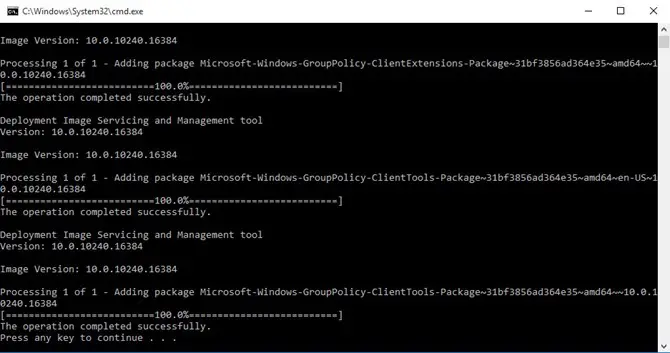
paso 3:Comenzará el proceso de instalación y tardará unos minutos en instalar la función de directiva de grupo.Una vez finalizado el proceso de instalación, presione cualquier tecla para continuar.
paso 4:Para comprobarlo, abra el comando "Ejecutar" y escriba GPEdit.msc en el espacio designado.
paso 5:Finalmente, puede reiniciar la computadora para considerar la acción.
Ultimas palabras
Hemos recopilado toda la información sobre el Editor de políticas de grupo o el programa GPEdit.msc, y luego la compilamos y la presentamos en forma de este artículo.
Por lo tanto, también explicamos los detalles básicos al respecto, como cómo descargar el Editor de políticas de grupo, cómo instalarlo y cómo habilitar GPEdit.msc.


![Cómo ver la versión de Windows [muy sencillo]](https://infoacetech.net/wp-content/uploads/2023/06/Windows%E7%89%88%E6%9C%AC%E6%80%8E%E9%BA%BC%E7%9C%8B-180x100.jpg)

